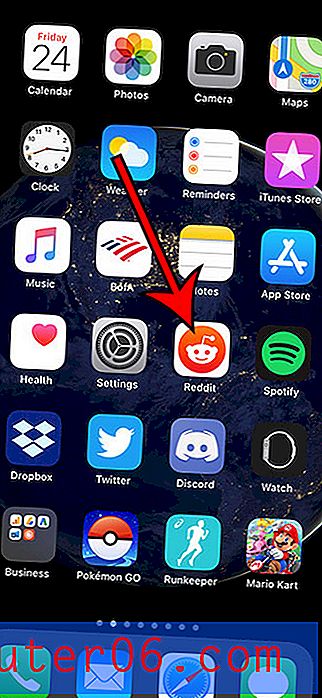Google 문서에 그림을 삽입하는 방법
Google 문서는 Microsoft Word에서 볼 수있는보다 일반적인 기능을 많이 공유합니다. 그러한 기능 중 하나는 문서에 그림을 추가하는 기능입니다. 이 사진은 컴퓨터의 파일 또는 온라인의 여러 위치에서 추가 할 수 있습니다.
Google 문서 도구에서 문서에 그림을 넣어야하고 문제가 발생하는 경우 아래 가이드를 통해 이미지를 찾아 삽입 할 수있는 메뉴 옵션을 찾을 수 있습니다.
Google 문서 도구 문서에 그림을 넣는 방법
이 가이드의 단계는 브라우저 기반 버전의 Google 문서 애플리케이션에서 수행됩니다. 컴퓨터에서 사진을 업로드하거나, 스크린 샷을 찍거나, URL을 통해 사진을 추가하거나, Google 계정의 앨범, Google 드라이브에서 사진을 검색하거나, Google 이미지 검색으로 사진을 검색 할 수 있습니다. 이 안내서의 단계는 컴퓨터에서 사진을 업로드하는 데 중점을 둡니다.
1 단계 : 웹 브라우저 탭을 열고 https://drive.google.com/drive/my-drive에서 Google 드라이브로 이동 한 다음 사진을 삽입 할 문서를 두 번 클릭합니다.
2 단계 : 문서에서 그림을 삽입 할 지점을 선택합니다.

3 단계 : 창의 맨 위에있는 삽입 탭을 클릭 한 다음 이미지 옵션을 클릭하십시오.
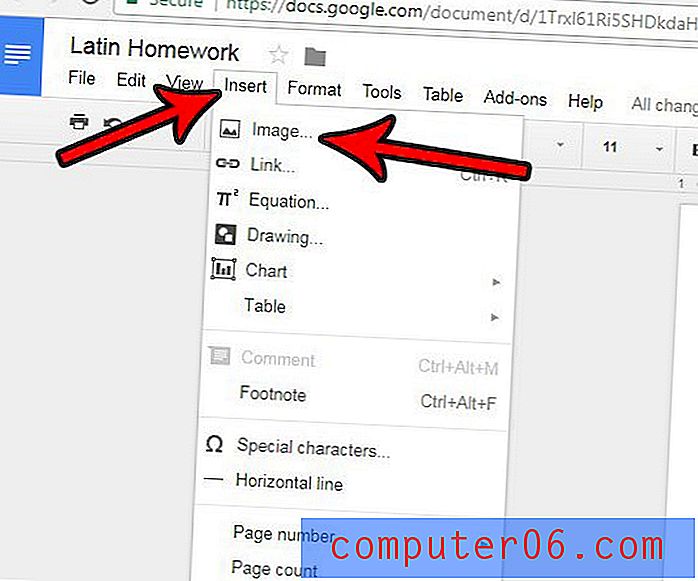
4 단계 : 팝업 창의 맨 위에있는 옵션을 선택하고 선택한 가운데 창 가운데의 단계를 완료하십시오. 예를 들어, 컴퓨터에서 사진을 사용하고 있기 때문에 업로드 옵션을 클릭 한 다음 업로드 할 이미지 선택 버튼을 클릭했습니다.
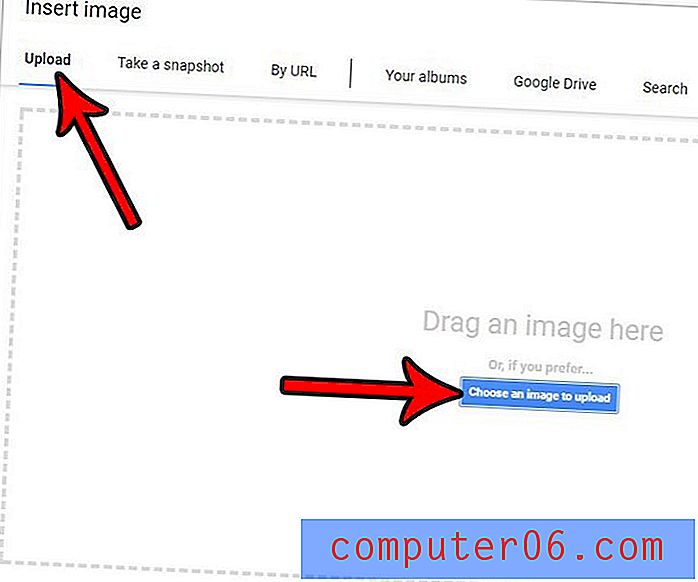
5 단계 : 업로드 옵션도 선택한 경우 사진을 찾아서 선택한 다음 열기 버튼을 클릭해야합니다.
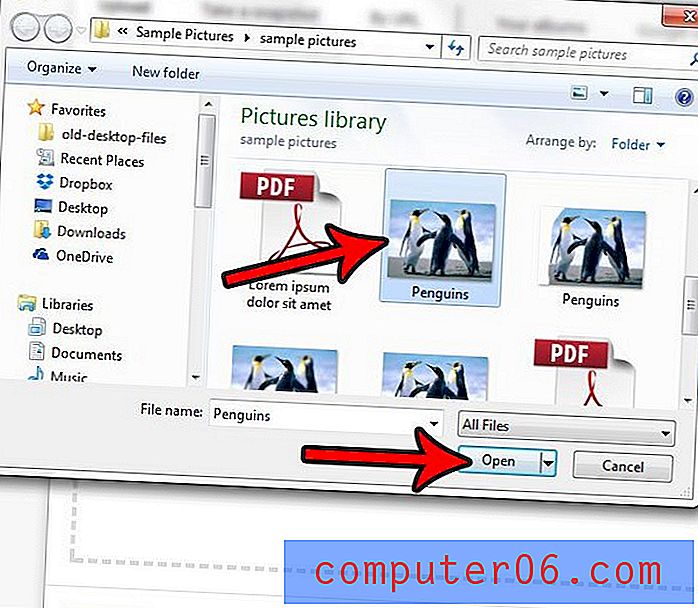
이미지를 클릭 한 다음 이미지 테두리 중 하나를 원하는 크기로 드래그하여 이미지 크기를 조정할 수 있습니다.
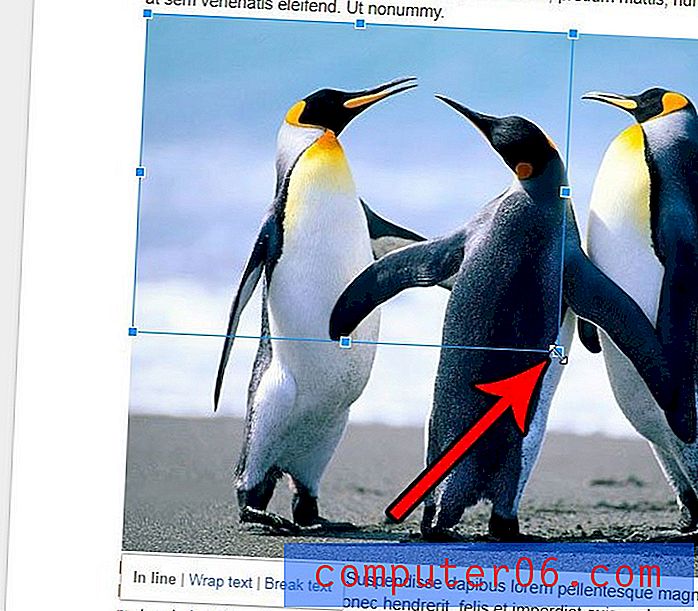
Google 문서 나 학교 또는 조직에서 페이지 번호를 추가하는 방법에 대해 알아 보려면 생성 한 문서에 페이지 번호를 입력하십시오.